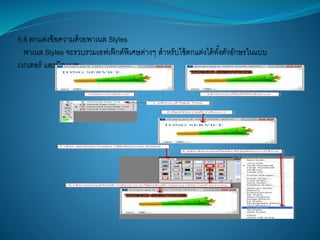More Related Content
Similar to Pwpdata5.8+ (20)
More from mill0917047796 (20)
Pwpdata5.8+
- 4. 5.10 ตกแต่งข้อความด้วย Layer Style
Layer Style เป็นการใส่เอฟเฟ็กต์พิเศษให้กับข้อความได้ทั้งแบบเวกเตอร์และบิตแมพ ได้แก่ การใส่เงา
ใส่เงาการทาให้ดูนูนขึ้นมาและการเจาะให้ดูลึกลงไป เป็นต้น ซึ่งจะตกแต่งให้กับภาพ หรือข้อความที่เรา
ข้อความที่เราเลือก ในบทนี้จะแนะนาวิธีการใช้งานขั้นเบื้องต้นโดยจะลองตกแต่งข้อความดังตัวอย่างนี้
1.ใช้เครื่องมือ Type Tool พิมพ์ข้อความบนภาพ
2.เลือกคาสั่ง Layer>Layer Style>เลือกรูปแบบของเอฟ
เฟ็กที่เราต้องการ ในตัวอย่างเราเลือกแบบ Drop
Shadow เพื่อสร้างเงาให้กับข้อความ
3.ปรากฏหน้าจอ Layer Style ให้กาหนดค่าเอฟเฟ็กต์
ต่างๆ ตามที่ต้องการ จากนั้นคลิกเมาส์ที่ปุ่ม
แสดงผลลัพธ์ที่ได้ จะเห็นว่ามีเงาที่ตัวอักษรคาว่า “NICE
SMILE” ดังรูป
- 7. 5.12 การใช้ตัวอักษรภาษาไทยในโปรแกรม Photoshop เราสามารถใช้ตัวอักษร
ภาษาไทยในโปรแกรม Photoshop ได้แต่ก็ยังมีปัญหาการใช้งานอยู่บ้างเช่นปัญหาเรื่องของสระ และ
และวรรณยุกต์ลอย แต่เรามีวิธีการแก้ไขปัญหาที่เกิดขึ้นเหล่านี้ได้
ติดตั้งตัวอักษรเพิ่มเพื่อใช้ในโปรแกรม Photoshop
ใน Photoshop เราสามารถนาตัวอักษรภาษาไทยที่ติดตั้งมาพร้อมกับระบบปฏบัติการ เช่น Tahoma
Tahoma Angsana UPC,AngsanaNew, CordiaUPC, และCordiaNew มาใช้ได้เลย นองจากนี้เรา
เราสามารถติดตั้ง ตัวอักษรภาษาไทยเพิ่มเติมได้โดยให้เราเตรียมแผ่นตัวอักษรภาษาไทยให้พร้อมก่อน
พร้อมก่อนและลงมือทาดังต่อไปนี้
- 8. 1.ดับเบิลคลิกไอคอน Fonts ในหน้าต่าง Control Panel
2.เลือกคาสั่ง File>Install New Font เพื่อเข้าสู่หน้าต่าง Add Fonts
3.เลือกไดรว์ และโฟลเดอร์ที่เก็บตัวอักษรภาษาไทยที่เราต้องการติดตั้ง
4.คลิกเมาส์ปุ่ม เพื่อเลือกติดตั้งตัวอักษรภาษาไทยทั้งหมด
5.คลิกเมาส์ให้มีเครื่องหมายถูกเกิดขึ้นหน้าคาสั่ง Copy fonts to Fonts Folder เพื่อคัดลอก
ตัวอักษรที่ต้องการติดตั้ง
6.คลิกเมาส์ เพื่อเริ่มการติดตั้งตัวอักษรภาษาไทย